Adicionar Imagem
O programa permite guardar a visualização atual da Área de trabalho, qualquer que seja o modo selecionado. Clique no botão "Adicionar imagem", na barra de ferramentas vertical "Resultados". Isto abre a caixa de diálogo "Nova figura", com a imagem atual da Área de trabalho.
A figura está sempre relacionada com um certo modo de introdução de dados ou com as análises. O modo selecionado é visível ao lado do nome da figura. Ao imprimir o documento, a figura é adicionada automaticamente à secção correspondente da árvore.
O programa permite definir a figura para uma etapa de construção específica (ou para uma dada análise) ou ajustar as configurações de modo a que sejam adicionadas figuras ao relatório referentes a todas as etapas de construção (ou para todas as análises). A última opção é assumida ao selecionar "todas" na lista "Etapas" (ou na lista "Análises").
Selecionar "Em toda a tela" permite que a figura ocupe a totalidade da página relatório.
Aviso: Todas as figuras inseridas são automaticamente regeneradas quando os dados forem alterados.
A secção "Configuração de imagens", na parte inferior da caixa de diálogo, permite ajustar cores e estilos das linhas (objetos). As configurações desta secção são importadas das configurações de desenho da Área de trabalho. A função desta secção é a mesma que a das configurações de visualização da Área de trabalho e é descrito em "Configurações de Desenho".
O botão "OK" guarda a figura na "Lista de imagens", podendo ser aberta e modificada a qualquer altura.
A figura também pode ser imprimida a partir desta janela. clicando no botão "Imprimir", que abre a caixa de diálogo "Imprimir e exportar figura". Se a figura estiver ativa para todas as etapas de construção (ou para todas as análises), todas as figuras são imprimidas de uma vez.
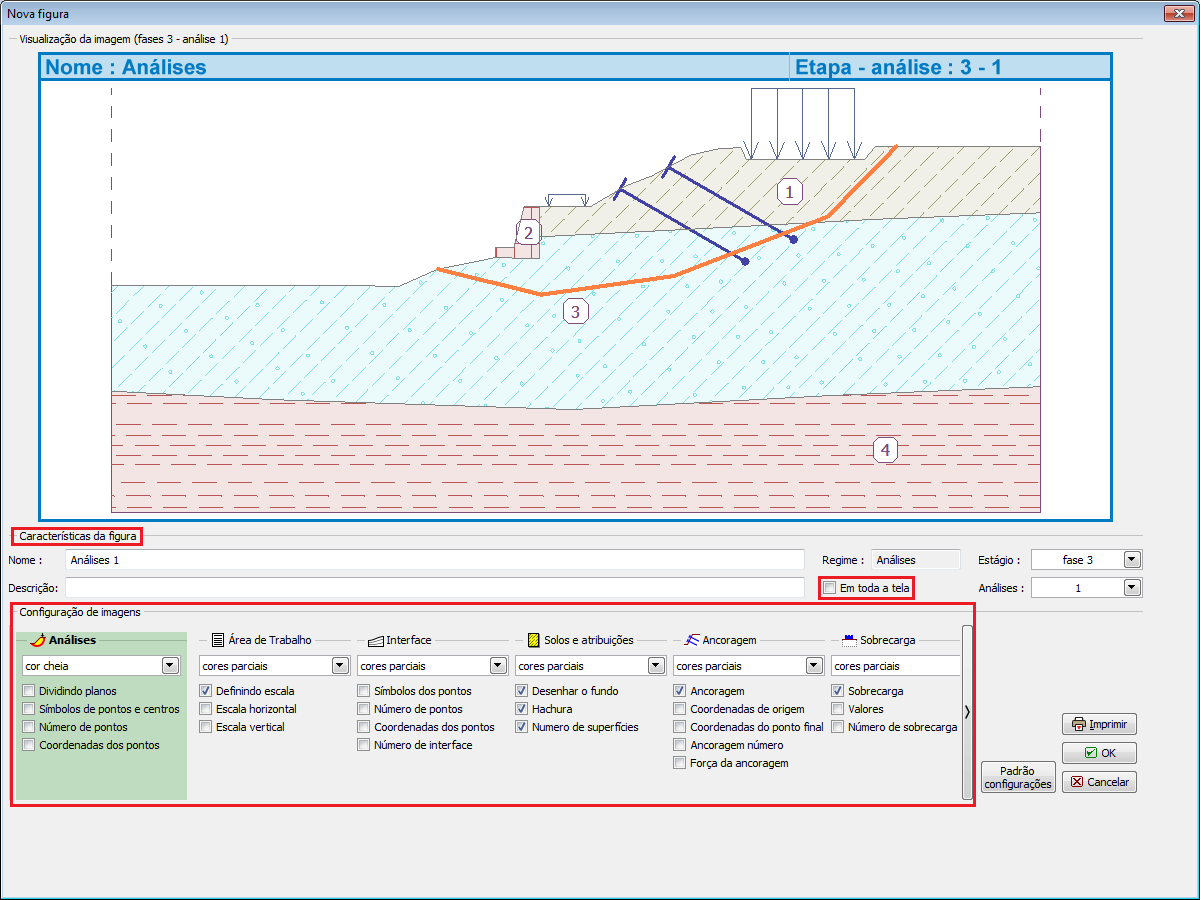 Caixa de diálogo "Nova imagem"
Caixa de diálogo "Nova imagem"
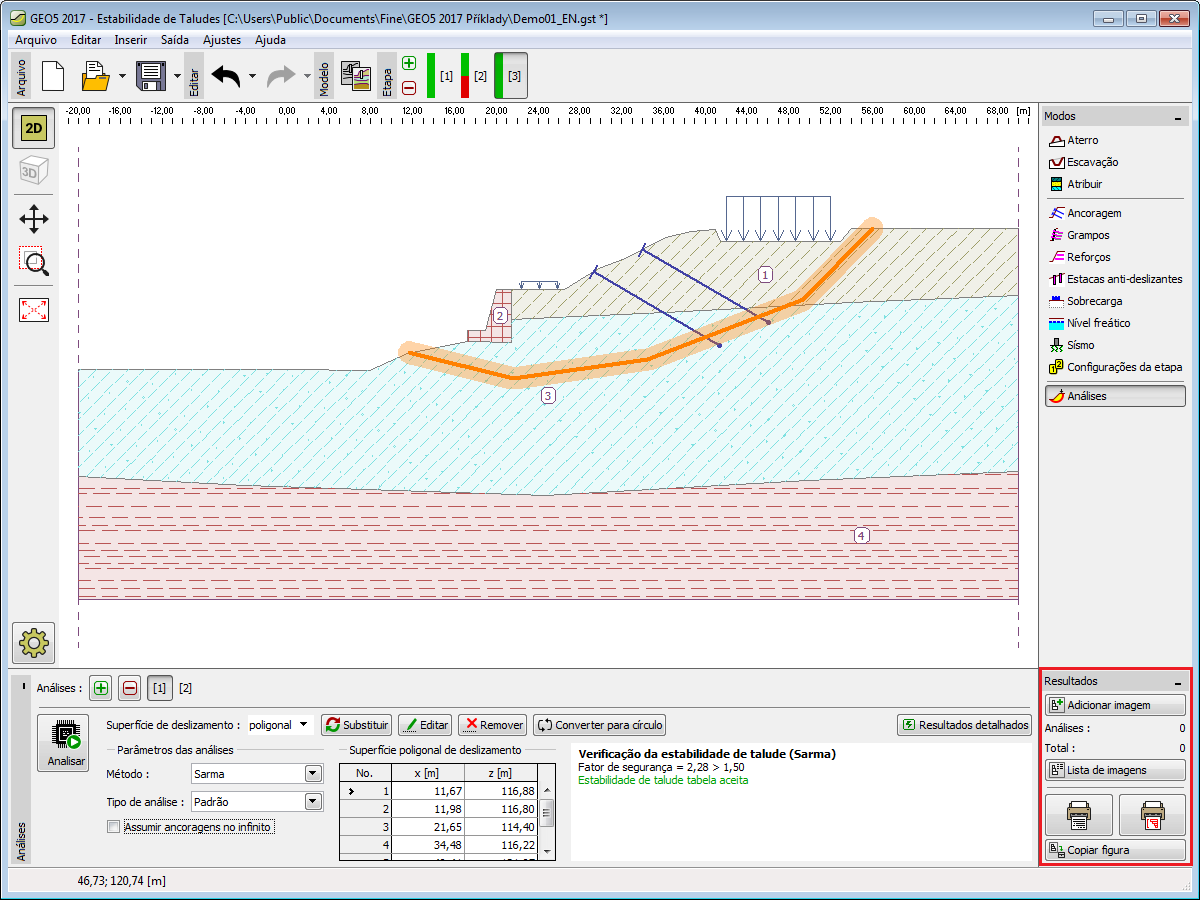 Barra de ferramentas "Resultados"
Barra de ferramentas "Resultados"